Microsoft Teams に画像が表示されない? 直し方

Microsoft Teamsで画像が表示されない問題に悩んでいませんか?この記事では、画像が読み込まれない原因と10の解決策を詳しく解説します。インターネット接続の確認からキャッシュのクリアまで、効果的な方法を紹介します。

ログインエラーがTeamsユーザーに影響を与える最も頻繁な問題のいくつかであることをご存知ですか?それらはサーバー接続の問題の次に来る。実際のところ、すべてのTeamsユーザーは、特定の瞬間にさまざまなログインエラーや問題を経験していると言っても過言ではありません。エラーコードcaa5009dはその1つなので、修正方法を見てみましょう。
⇒クイックフィックス:Teams Webクライアントを使用して、アカウントにすばやくアクセスします。幸いなことに、エラーcaa5009dはデスクトップアプリにのみ影響します。
このエラーは、実際には組織が現在使用している設定が原因である可能性があります。IT管理者に連絡して、組織がTeamsの条件付きアクセスを設定しているかどうかを確認するように依頼してください。この場合、管理者は設定されている条件を確認し、必要に応じて調整することもできます。
多くのユーザーは、管理者権限で互換モードでチームを起動することにより、この問題を解決しました。
Teamsデスクトップアプリアイコンを右クリックして、[プロパティ]を選択します。
次に、[互換性]タブをクリックし、[このプログラムを互換モードで実行する]に移動します。
ドロップダウンメニューからWindows7またはWindows8を選択します。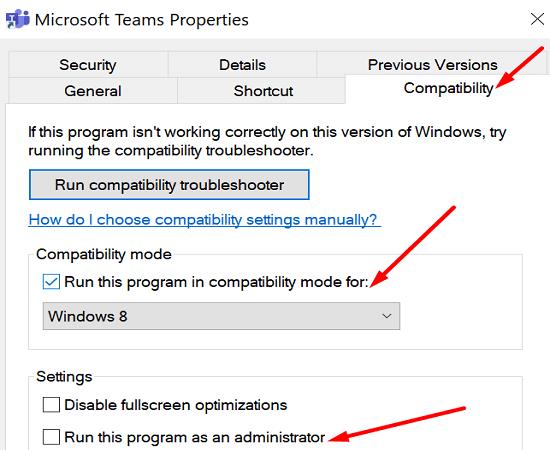
その後、[プログラムを管理者として実行する]オプションをオンにします。
チームを起動し、結果を確認します。
Teamsアプリのキャッシュがログインの試行を妨げている可能性があります。または、資格情報マネージャーがログイン情報をタイムリーに取得できなかった可能性があります。
Teamsを終了し、Windowsの検索バーに%appdata%と入力します。移動に%APPDATA%\マイクロソフト\チーム。
次のフォルダからすべてのファイルを削除します(フォルダを保持します)。
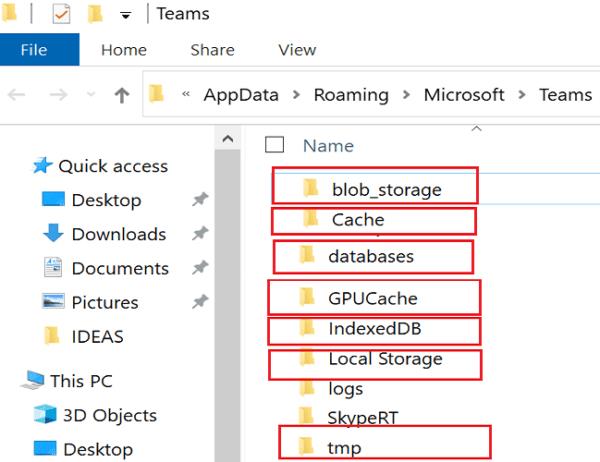
次に、コントロールパネルを起動し、資格情報マネージャーに移動します。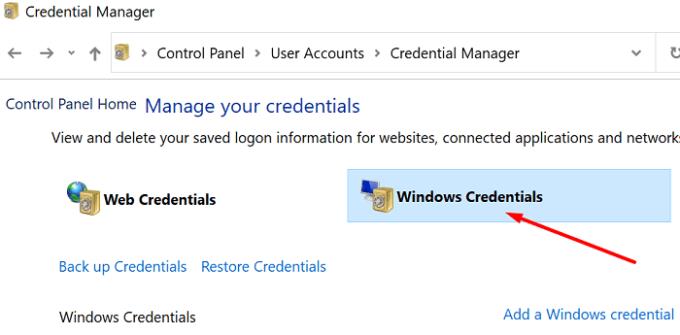
[ Windowsクレデンシャル]をクリックし、[汎用クレデンシャル]に移動して、Microsoft Teamsクレデンシャル(msteams_adalsso)を削除します。
コンピューターを再起動し、Teamsを再起動して、再度ログインしてみてください。
Macを使用している場合は、Teamsを閉じて、「〜/ Library / Application Support / Microsoft / Teams」に移動します。上記のフォルダからファイルを削除します。
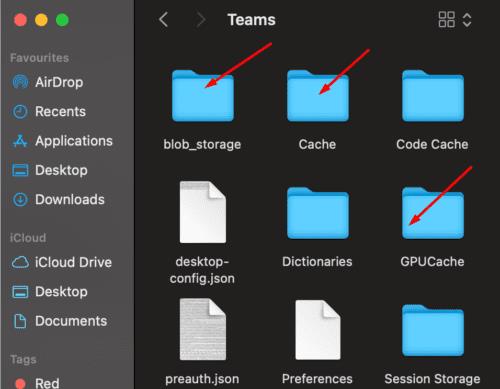
バックグラウンドアプリがTeamsに干渉する場合があります。この問題を回避するには、タスクマネージャーを起動し、[プロセス]タブをクリックし、閉じるアプリを右クリックして、[タスクの終了]を選択します。マシンで他のアクティブなアプリが実行されていないことを確認した後でのみ、Teamsを起動します。
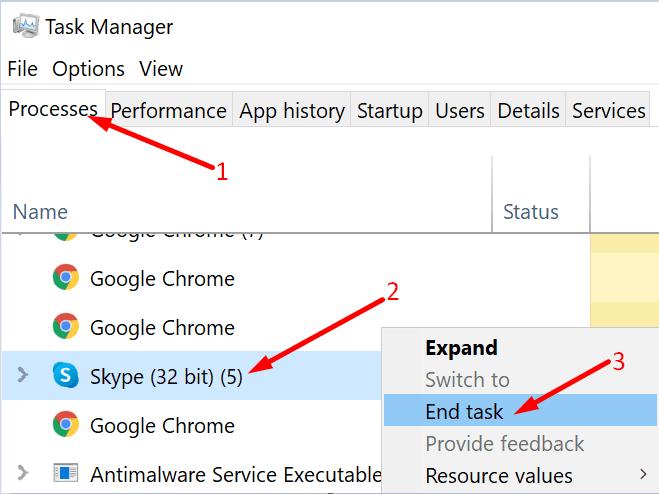
Macでは、Option + Command + Escキーを同時に押します。または、Appleメニューをクリックして、[強制終了]を選択します。次に、終了するアプリを選択し、[強制終了]オプションを押します。

この頑固なエラーが続く場合は、Teamsをアンインストールして再インストールしてください。
要約すると、Teamsのエラーコードcaa5009dは、ログインプロセスが失敗し、アプリがMicrosoftのサーバーに接続できなかったことを示しています。この問題を修正するには、互換モードでTeamsを実行し、キャッシュをクリアしてアプリを再インストールします。さらに、IT管理者にも連絡して、条件付きアクセス設定が設定されているかどうかを確認する必要がある場合があります。これらのソリューションは、この問題のトラブルシューティングに役立ちましたか?以下のコメントでお知らせください。
Microsoft Teamsで画像が表示されない問題に悩んでいませんか?この記事では、画像が読み込まれない原因と10の解決策を詳しく解説します。インターネット接続の確認からキャッシュのクリアまで、効果的な方法を紹介します。
Microsoft Teamsで「申し訳ありません、接続できませんでした」というエラーが表示されると、仕事やコミュニケーションに支障をきたすことがあります。このエラーは、ネットワークの問題、アプリの設定ミス、サーバーの障害など、さまざまな原因で発生します。この記事では、このエラーを迅速かつ効果的に解決するための5つの方法を、初心者でも分かりやすく解説します。SEO最適化を意識し、具体的な手順と実用的な情報を提供します。
同じチームメンバーとの定期会議をMicrosoft Teamsでスケジュールする必要がありますか?Teamsで定期会議を設定する方法を学びましょう。
Microsoft Teamsで「接続できませんでした」というエラーが頻繁に表示されますか? この問題を解決するためのトラブルシューティングのヒントを試してください!
Microsoft Teamsは現在、会議と通話をTVにネイティブでキャストすることをサポートしていませんが、スクリーンミラーリングアプリを使用できます。
現在、Microsoft Teams Live Eventsで匿名質問を無効にすることはできません。登録済みのユーザーでも匿名の質問を送信できます。
Microsoft Teamsがファイルを削除しない場合は、まず待ってからブラウザーのキャッシュとCookieをクリアし、以前のバージョンを復元する方法を解説します。
Microsoft Teamsアカウントは、一度作成すると、簡単に削除することはできません。さまざまな理由により、アカウントの削除方法を明確に理解することが重要です。
Microsoft Teamsは現在、Microsoft Edge、Chrome、Firefox、およびSafariのWebブラウザーをサポートしています。 Microsoft Teamsのブラウザエラーを修正する方法について説明します。
Microsoft TeamsがデスクトップアプリでOfficeファイルを開かない原因とその解決策を詳しく解説します。正しいURLプロトコル設定を確認し、Teamsキャッシュをクリアしましょう。
Microsoft Teamsのオーディオが機能しない問題の解決方法を紹介します。会議の質を向上させるためのステップバイステップのガイドです。
Teamsから直接印刷できるのはネイティブMicrosoftファイルのみです。その他の非ネイティブMSファイルの場合は、最初にファイルをダウンロードする必要があります。
WikiタブがTeamsに表示されない場合は、アプリを更新し、ログアウトして、アプリを再起動し、再度サインインします。OneNoteに切り替えることもできます。
Microsoft Teams コラボレーション アプリは、Ubuntu、Debian、Red Hat などの Linux ディストリビューションで利用できるようになりました。これをインストールする手順は次のとおりです。
OutlookでTeams会議をスケジュールできない場合は、チームに関連付けられている電子メールアカウントがOutlookに追加されていることを確認してください。
Teamsの会議がカレンダーに表示されない場合の解決方法を確認しましょう。
Microsoft Teamsは、Microsoft Office 365との緊密な統合のおかげで、世界中の何百万人もの人々にとって頼りになるビデオ通話ソリューションです。ここでは、ファイルアップロードの問題を解決する方法について説明します。
Microsoft Teamsで会議への参加が許可されない場合は、アプリのキャッシュをクリアしてから、teams.microsoft.comをホワイトリストに登録してください。
Microsoft Teamsエラー「ここからアクセスできません」の解決方法。このエラーは、ログインに失敗したことを示しています。
Microsoft Teamsのメンバーを名前で並べ替える方法について解説します。機能不足を補うための回避策や提案も含んでいます。
Microsoft Teamsで画像が表示されない問題に悩んでいませんか?この記事では、画像が読み込まれない原因と10の解決策を詳しく解説します。インターネット接続の確認からキャッシュのクリアまで、効果的な方法を紹介します。
RARファイルをZIPファイルに変換したいですか?RARファイルをZIP形式に変換する方法を学びましょう。
同じチームメンバーとの定期会議をMicrosoft Teamsでスケジュールする必要がありますか?Teamsで定期会議を設定する方法を学びましょう。
このステップバイステップのチュートリアルで、Adobe Readerのテキストやテキストフィールドのハイライト色を変更する方法を説明します。
このチュートリアルでは、Adobe Readerでデフォルトのズーム設定を変更する方法を説明します。
Microsoft Teamsで「接続できませんでした」というエラーが頻繁に表示されますか? この問題を解決するためのトラブルシューティングのヒントを試してください!
LastPassがサーバーに接続できない場合は、ローカルキャッシュをクリアし、パスワードマネージャーを更新し、ブラウザ拡張機能を無効にしてください。
Microsoft Teamsは現在、会議と通話をTVにネイティブでキャストすることをサポートしていませんが、スクリーンミラーリングアプリを使用できます。
OneDriveのエラーコード0x8004de88を修正する方法を発見し、クラウドストレージを再び動作させましょう。
Microsoft WordにChatGPTを統合する方法をお探しですか?このガイドでは、3つの簡単なステップでChatGPT for Wordアドインを使う方法を紹介します。






















